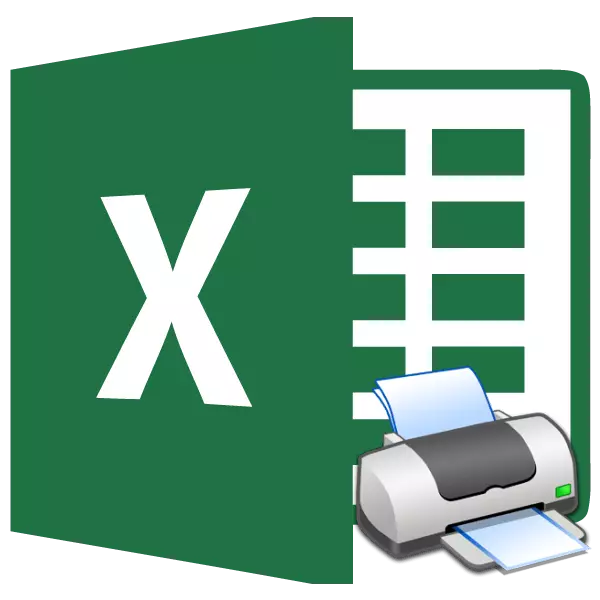
Çox tez-tez Excel sənəd üzərində işin sonunda çap onu geri edir. Siz printer fayl bütün məzmunu keçirmək üçün istəyirsinizsə, onda bu, olduqca sadə. sənəd qalıqları yalnız bir hissəsi çap etmək əgər Lakin, bu prosedur konfiqurasiya problemlər başlayır. Bu prosesin əsas nüanslar tapmaq edək.
pages çap
bir sənəd pages çap zaman, çap sahəsi hər zaman konfiqurasiya edə bilərsiniz, və bu dəfə və qazanc sənəd parametrləri edə bilərsiniz. İkinci halda, istifadəçi həmişə o əvvəllər ifadə dəqiq parçası çap təklif edəcək. Excel 2010 Misal bu variantları həm düşünün. Bu alqoritm bu proqramın sonrakı versiyaları üçün tətbiq edilə bilər, baxmayaraq ki.Metod 1: Birdəfəlik Setup
Siz yalnız bir dəfə sənədin müəyyən sahəsi keçirmək üçün planlıyorsanız, bu daimi çap sahəsi yüklemek üçün heç bir əhəmiyyət kəsb edir. Bu proqram xatirəsi olacaq ki, bir zaman qəbulu tətbiq etmək üçün kifayət qədər olacaq.
- Biz hesabatında bir sandwicted sahəsi sahə çap seçin. Bundan sonra "Fayl" nişanı getmək.
- pəncərə "Print" hərəkət açılan pəncərənin sol tərəfində. dərhal "qəbulu" sözü altında yerləşir sahəsində basın. seçilməsi parametrləri üçün variantları siyahısı açılır:
- aktiv vərəqələri çap;
- bütün kitablar çap;
- Seçilmiş parçası yazdırın.
bu, bizim halda yalnız uyğun kimi, son seçimi seçin.
- Bundan sonra, preview sahədə heç bir bütün səhifə, lakin yalnız seçilmiş parçası olacaq. Sonra birbaşa printer proseduru aparmaq, "Print" düyməsini basın.
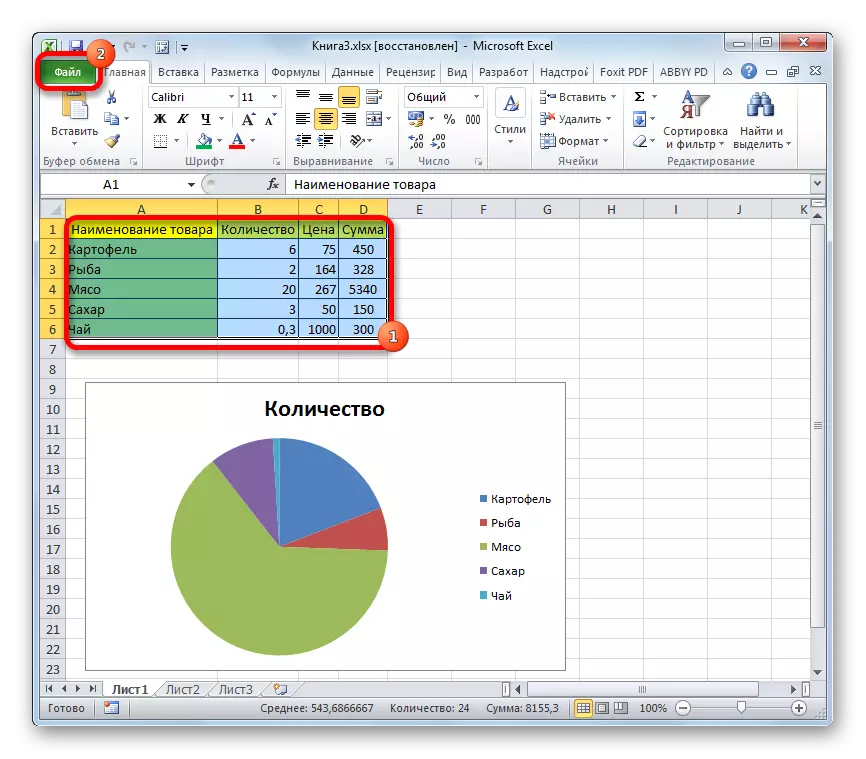

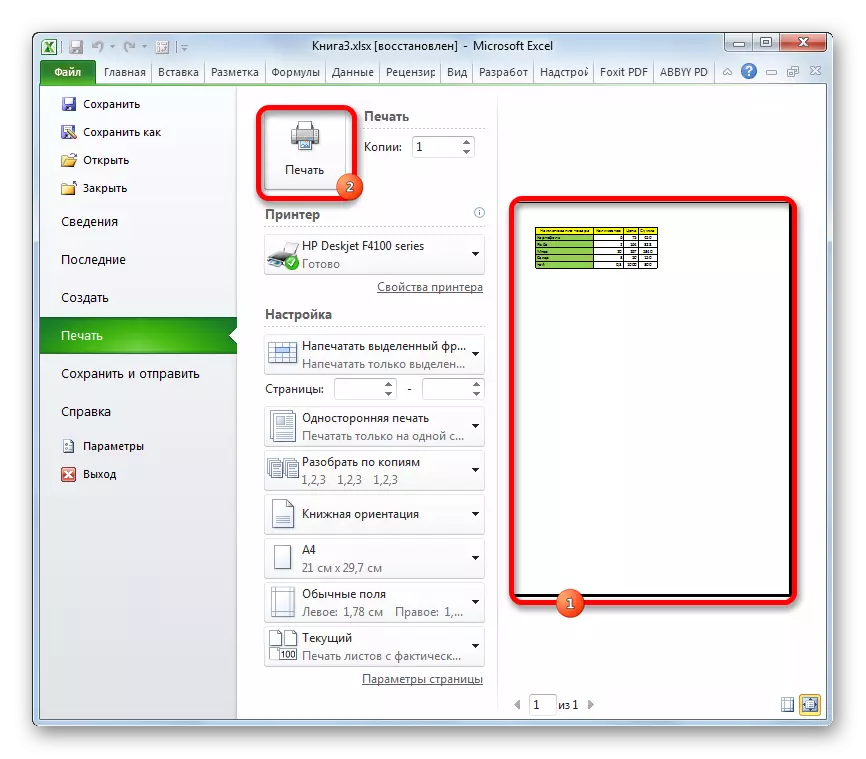
Bundan sonra, printer siz ayrılan sənədin tam parçası çap olunacaq.
Metod 2: Permanent Parametrlər quraşdırılması
Siz vaxtaşırı sənəd eyni parça çap planlaşdırırıq əgər Lakin, ki, bir daimi çap sahəsi kimi müəyyən etmək əhəmiyyət kəsb edir.
- Biz çap sahəsi etmək üçün gedir hesabatında sıra seçin. nişanı "Page Markup" gedin. "Page parametrləri" toolbar səhifə tape yerləşir "Print region" düyməsinə basın. görünür, iki maddədən ibarət olan, adı "Set" seçin ki, kiçik bir menyu.
- Bundan sonra daimi parametrləri müəyyən edilir. əmin bu etmək üçün, geri "Fayl" nişanı getmək, və sonra "Print" bölməsinə keçin. Gördüyünüz kimi, preview pəncərə bu sahə biz xahiş ki, aydındır.
- Defolt faylı standart olaraq çap edə bilmək üçün bu fraqmenti qaytarırıq, "Ev" sekmesinə qayıdırıq. Pəncərənin yuxarı sol küncündə disket şəklində düyməni basmaq üçün dəyişiklikləri saxlamaq üçün.
- Əgər heç bir vərəqi və ya başqa bir fraqmenti çap etmək lazımdırsa, bu vəziyyətdə sabit çap sahəsini silmək lazımdır. "Səhifənin işarələmə" sekmesinde olan "Print bölgəsi" düyməsinə lentə vurun. Açan siyahıda "Sil" elementini vurun. Bu tədbirlər sonra bu sənəddə çap sahəsi istifadəçi dəyişiklik bir şey olmadı sanki ayarları default dövlət qaytarılır, ki, əlil olunacaq.
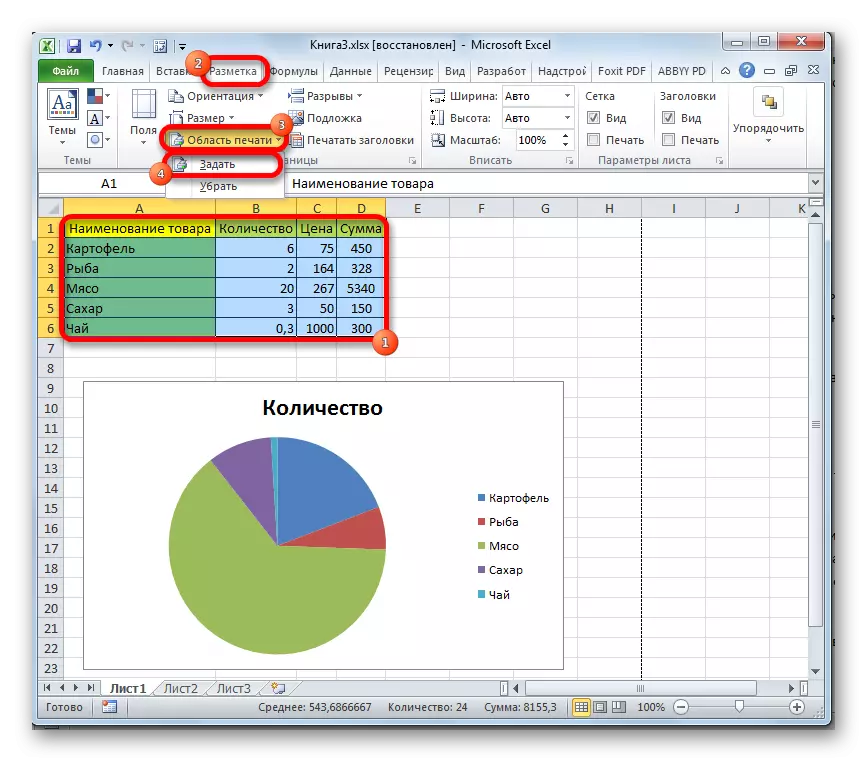

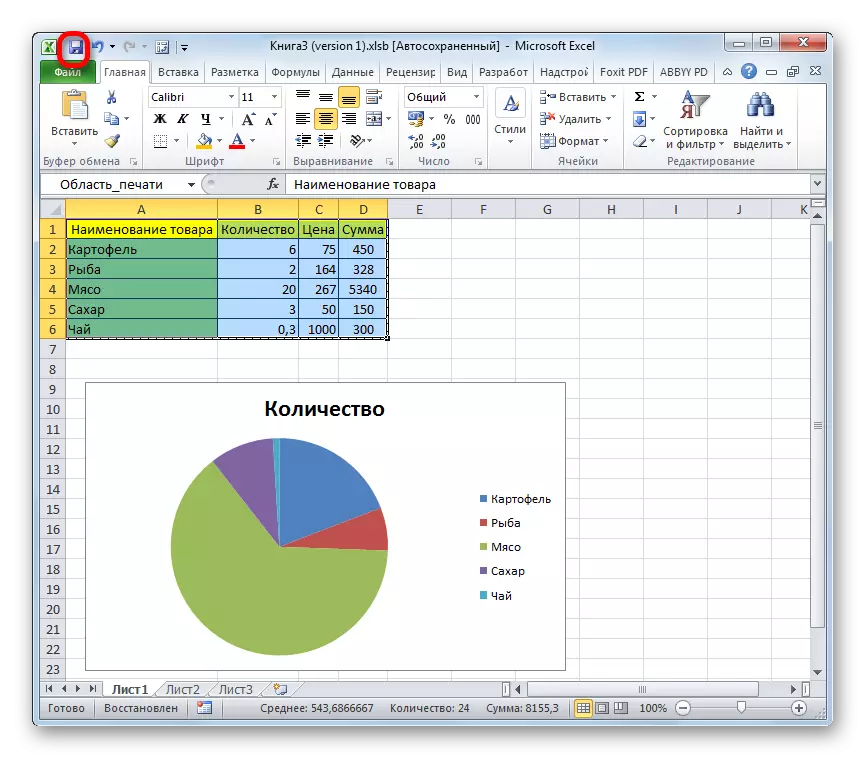

Gördüyünüz kimi, Excel sənədindəki printerə çıxış üçün xüsusi bir fraqment seçin, ilk baxışdan kiməsə görünə biləcəyi qədər çətin deyil. Bundan əlavə, proqramın çap materialı üçün təklif edəcəyi daimi bir çap sahəsi quraşdıra bilərsiniz. Bütün parametrləri sözün bir neçə klik edilir.
